La hoja de propiedades de semilla se utiliza para ver y editar parámetros de semilla.
Página Planificación
Esta página se utiliza para especificar un nombre para la semilla, una simulación por defecto y los parámetros de programación de la ejecución.
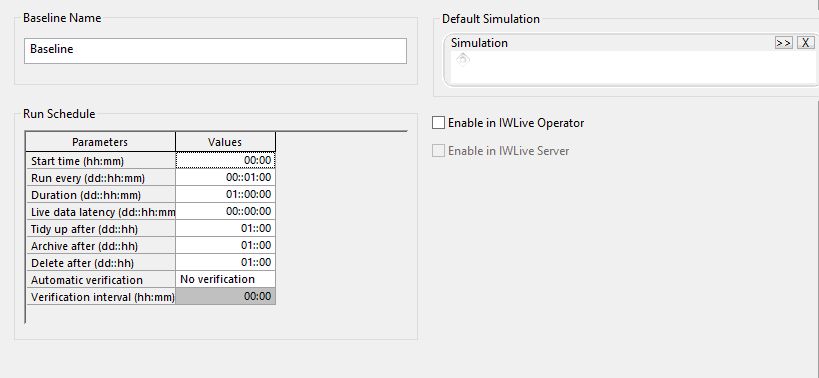
| Elemento | Descripción | ||||||||||||||||||
|---|---|---|---|---|---|---|---|---|---|---|---|---|---|---|---|---|---|---|---|
| Nombre de semilla | Se utiliza en todo el sistema, para todos los usuarios. Se puede modificar en cualquier momento. El programa informático impondrá la exclusividad. El nuevo nombre será visible para todos los usuarios. | ||||||||||||||||||
| Simulación por defecto | Proporciona un conjunto de datos por defecto. Si el operador de la sala de control no realiza modificaciones y si no se realizan actualizaciones de datos en directo, las simulaciones utilizarán los datos por defecto tal y como los utiliza la simulación especificada. | ||||||||||||||||||
| Habilitar en el operador IWLive | Implementa la programación y pone a disposición la semilla en el programa IWLive Operator. Esta opción solo se activará cuando se haya registrado la semilla. | ||||||||||||||||||
| Habilitar en servidor IWLive | Implementa la programación automatizada en el servidor IWLive. Esta opción solo se activará cuando se detecte el servidor IWLive y cuando se haya registrado la semilla. | ||||||||||||||||||
| Programación de simulaciones |
Se utiliza para programar el calendario de simulaciones y la gestión de los resultados.
|
Cambiar página
Esta página se utiliza para especificar elementos de datos alternativos a los utilizados por la simulación por defecto especificada en la página Modelo por defecto.
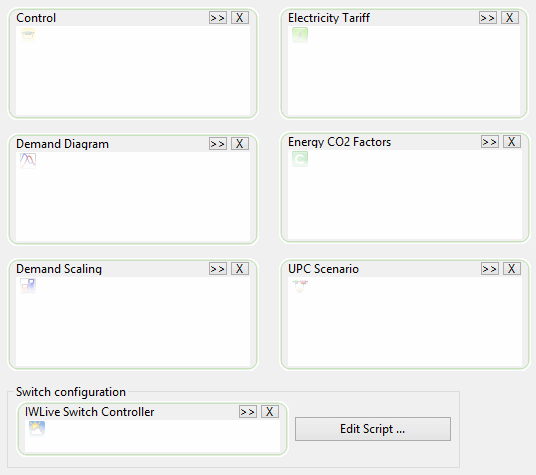
Los elementos que se utilizarán en la simulación de proyección IWLive se seleccionarán en función de la previsión meteorológica del momento.
| Elemento | Descripción | ||||
|---|---|---|---|---|---|
| Control | ~ | ||||
| Tarifa eléctrica | Las tarifas eléctricas deben contener las mismas etiquetas de tarifas que la tarifa eléctrica de simulación por defecto. | ||||
| Gráfico de demanda | Los gráficos de demanda deben contener las mismas categorías de demanda que el gráfico de demanda de simulación por defecto. | ||||
| Factores de CO2 de energía | Los factores CO2 de potencia deben contener los mismos regímenes de factores de GEI que el factor CO2 de potencia de la simulación por defecto. | ||||
| Escalado de demanda | Los escalados de demanda deben contener los mismos códigos de área que el escalado de demanda de simulación por defecto. | ||||
| Escenario de UPC | ~ | ||||
| Configuración de cambios |
|
Página Datos activos
Esta página se utiliza para seleccionar los elementos de configuración de datos activos que contienen vínculos a los datos telemétricos asociados a los objetos de la red.
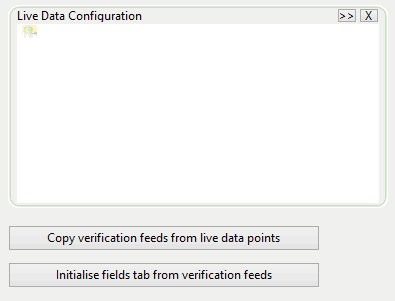
| Elemento | Descripción |
|---|---|
| Configuración de datos activos: | Se puede seleccionar más de una configuración de datos en activos. |
| Copiar caudales de verificación a partir de datos activos | ~ |
| Inicializar ficha Campos desde caudales de verificación | ~ |
Página Campos
La página de campos se rellena cuando se establece una simulación por defecto válida en la página Modelo por defecto.
Esta página se utiliza para especificar las actualizaciones que deben realizarse en los controles de la red antes de ejecutar una simulación. También se especifican aquí las actualizaciones del escalado de la demanda, los patrones de demanda (dentro de los gráficos de demanda) y las tarifas eléctricas.
- actualizando a partir de datos activos
- estableciendo valores especificados por el usuario
- configurando a partir de las proyecciones anteriores (solocalidad del agua).
Los datos de esta página pueden introducirse manualmente o actualizarse en bloque a partir de archivos CSV mediante el Centro de Importación de Datos Abiertos.
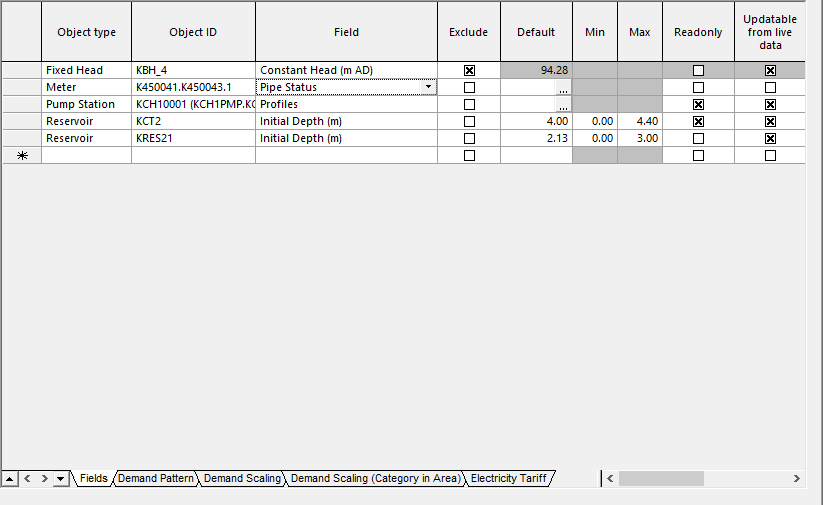
| Elemento | Disponibilidad | Descripción | |||||||||||||||
|---|---|---|---|---|---|---|---|---|---|---|---|---|---|---|---|---|---|
|
Tipo de objeto |
Disponible en la ficha Campos. |
Muestra el tipo de objeto para el que se van a establecer actualizaciones. Esta lista contiene todos los tipos de objetos de red disponibles. Las entradas para escalado de la demanda, patrones de demanda y tarifas eléctricas se encuentran en sus propias fichas. El escalado de la demanda, los patrones de demanda y las tarifas eléctricas pueden especificarse utilizando valores definidos por el usuario o un vínculo a una fuente de datos activos. Esto permite que las ejecuciones de proyección de IWLive Pro utilicen escalados / patrones / tarifas eléctricas de demanda actualizados. |
|||||||||||||||
|
ID de objeto |
Disponible en la ficha Campos. |
Muestra la configuración de los campos individuales del objeto seleccionado. |
|||||||||||||||
| Campo | Disponible en la ficha Campos. | ||||||||||||||||
|
Excluir |
Disponible en la ficha Campos. |
Si se activa, no será posible ver este campo en IWLive Pro ni configurarlo en IWLive Pro. |
|||||||||||||||
|
Por defecto |
Disponible en las fichas Campos y Escalado de la demanda. |
Valor que se utilizará cuando el Modo de funcionamiento se establezca en Usar valor por defecto y en algunos casos cuando los valores queden fuera del rango permitido definido por los campos Mín. y Máx. (véase más abajo). Estos valores se establecen inicialmente desde el control o parámetro asociado a la simulación por defecto establecida en la página Modelo por defecto. Se puede introducir un valor definido por el usuario. Si el campo consiste en un perfil variable en el tiempo (por ejemplo, caudales de nodos de transferencia o patrones de demanda), pulse el botón
|
|||||||||||||||
|
Mín. |
Este campo está deshabilitado para los campos no numéricos. Disponible en las fichas Campos, Patrón de demanda, Escalado de la demanda y Tarifa eléctrica. |
Valor mínimo permitido para el campo establecido inicialmente por InfoWorks WS Pro. No obstante, puede introducirse un valor definido por el usuario. El comportamiento es el siguiente si los valores caen fuera del rango permitido:
(Si el modo de funcionamiento está configurado como valor por defecto, siempre se utilizan los valores por defecto). |
|||||||||||||||
|
Máx |
Este campo está deshabilitado para los campos no numéricos.
Disponible en las fichas Campos, Patrón de demanda, Escalado de la demanda y Tarifa eléctrica. |
Valor máximo permitido para el campo establecido inicialmente por InfoWorks WS Pro. No obstante, puede introducirse un valor definido por el usuario. El comportamiento es el siguiente si los valores caen fuera del rango permitido:
(Si el modo de funcionamiento está configurado como valor por defecto, siempre se utilizan los valores por defecto). |
|||||||||||||||
|
Solo lectura |
Disponible en la ficha Campos.
Desactivado para el patrón de demanda, el escalado de la demanda y la tarifa eléctrica. |
Active esta opción para evitar la edición del campo en IWLive Pro. |
|||||||||||||||
|
Actualizable desde datos activos |
Disponible en las fichas Campos y Tarifa eléctrica. |
Marque esta opción para actualizar el campo a partir de datos reales antes de ejecutar la simulación. |
|||||||||||||||
|
Flujo de datos activos 1 |
Disponible en las fichas Campos, Patrón de demanda, Escalado de la demanda y Tarifa eléctrica. |
Lista desplegable de objetos de configuración de datos en vivo especificados en la página Datos activos. Seleccione la configuración de datos activos que contiene los vínculos al punto de telemetría asociado al objeto de red, al escalado de demanda, al patrón de demanda o a la tarifa eléctrica seleccionados en ese momento. |
|||||||||||||||
|
Flujo de datos activos 2 |
Disponible en la ficha Campos. |
Lista desplegable de objetos de configuración de datos en vivo especificados en la página Opción de datos activos. Seleccione la configuración de datos activos que contiene los vínculos al punto de telemetría asociado al objeto de red, al escalado de demanda, al patrón de demanda o a la tarifa eléctrica seleccionados en ese momento. |
|||||||||||||||
|
Flujo de datos activos |
Disponible solo para restricciones de volumen de BalanceNet. |
Haga clic en el botón |
|||||||||||||||
| Modo de operación | Disponible en las fichas Campos, Patrón de demanda, Escalado de la demanda y Tarifa eléctrica. |
Define el método que se utilizará para actualizar el campo.
|
|||||||||||||||
|
Ignorar límites de validación |
Activado cuando Modo de funcionamiento está configurado en Usar anulación. |
Marque esta opción para ignorar los valores establecidos en los campos Mín. y Máx. |
|||||||||||||||
|
Valor de anulación: |
Disponible en las fichas Campos, Patrón de demanda, Escalado de la demanda y Tarifa eléctrica. |
Especifique un valor que se utilizará cuando Modo de funcionamiento esté configurado como Usar anulación. Nota: Si un valor de anulación está por debajo del valor Mínimo o por encima del valor Máximo (véase más arriba), IWLive Pro tendrá en cuenta la anulación pero fijará el valor para que esté dentro del rango permitido.
|
|||||||||||||||
|
Unidad de previsión |
Se activa cuando el modo de funcionamiento es Previsión. |
Se utiliza junto con el valor Previsión para especificar un desfase temporal para los datos telemétricos que se van a utilizar. Especifique la unidad a utilizar (días o semanas). |
|||||||||||||||
|
Valor de previsión |
Se activa cuando el modo de funcionamiento es Previsión. |
Se utiliza junto con la unidad de previsión para especificar un desfase temporal para los datos telemétricos que se van a utilizar.
|
|||||||||||||||
|
Retraso de configuración |
Disponible en la ficha Campos. |
Para su uso en ejecuciones de respuesta en IWLive Pro. El tiempo que tardará en realizarse una acción en respuesta a un evento (por ejemplo, visitar una válvula para cambiar el ajuste). |
|||||||||||||||
| Categoría de demanda | Disponible en las fichas Patrón de demanda, Escalado de demanda y Escalado de demanda (Categoría en área). | ||||||||||||||||
|
Modo de patrón de demanda |
Disponible en la ficha Patrón de demanda. |
Define el modo del patrón de demanda. Hay cuatro opciones disponibles:
|
|||||||||||||||
|
Área de demanda |
Disponible en las fichas Escalado de la demanda y Escalado de la demanda (Categoría en el área). |
Seleccione un código de área. |
|||||||||||||||
|
Tarifa |
Disponible en la ficha Tarifa eléctrica. |
Seleccione una tarifa eléctrica. |
|||||||||||||||
|
DemandWatch |
Activado en la ficha Escalado de la demanda, y solo para las zonas para las que se haya activado Actualizable a partir de datos activos. |
Active esta opción para indicar que el flujo de datos activos especificado procede de DemandWatch. La integración con DemandWatch se realiza en la ficha Campos de la semilla, estableciendo valores para los tipos de objeto Escalado de la demanda y Escalado de la demanda (Categoría en el área). Las instrucciones se proporcionan aquí. |
|||||||||||||||
|
Modo DemandWatch |
Activado en la ficha Escalado de la demanda (categoría en zona), y solo para categorías utilizadas en zonas para las que se hayan activado Actualizable a partir de datos en tiempo real y DemandWatch. Este campo estará desactivado (en gris) para las categorías que no sean pertinentes para el área seleccionada en la lista desplegable Área. También se pondrá automáticamente por defecto en Ninguno. |
Las opciones disponibles son:
|
|||||||||||||||
|
Opciones adicionales |
Disponible en la ficha Escalado de la demanda. |
Relación de escala: muestra la demanda utilizando relaciones de escala. Categoría de demanda: aplica factores de escala a la demanda agrupada por categoría de demanda. Tenga en cuenta que los valores de escala de demanda se restablecen cada vez que se selecciona o deselecciona un botón de opción para mantener la integridad de la configuración. |
|||||||||||||||
| Menú contextual |
Orden ascendente/descendente: permite ordenar los datos del informe en orden ascendente o descendente. Seleccionar y localizar en GeoPlan: permite seleccionar y localizar los inmuebles afectados en el GeoPlan. |
Restablecer a valores por defecto
Todos los valores de una fila pueden restablecerse a los valores por defecto del control correspondiente seleccionando una fila en la tabla Campos y eligiendo la opción Restablecer valores por defecto de la fila en el menú contextual.
Nota importante sobre las estaciones de bombeo
Las estaciones de bombeo tienen un campo extra llamado Control en vivo de la estación de bombeo. El control en vivo de la estación de bombeo es una matriz de sentencias de control ordenadas por tiempo que anulan cualquier regla o control (por ejemplo, configuración de UPC) que se haya especificado cuando se configuraron las simulaciones. Los valores introducidos en el control en vivo de la estación de bombeo solo se aplican a las ejecuciones realizadas en InfoWorks WS Pro que se van a utilizar en IWLive Pro.
El parámetro Control en vivo se diferencia de los demás campos en que permite cambiar un valor después del tiempo cero, en lugar de en el momento de la inicialización. Tenga en cuenta que deberá introducir una duración.
Página Verificación
Esta página se utiliza para establecer vínculos a los datos medidos que se compararán con los resultados del modelo. La verificación puede utilizarse para comprobar el rendimiento del modelo y también para identificar posibles áreas con fugas no identificadas o problemas de aparición lenta.
La verificación automática está activada en la página Modelo por defecto La verificación ad hoc se puede implementar en el programa de operador IWLive Pro.
Los datos de esta página pueden introducirse manualmente o actualizarse en bloque a partir de archivos CSV mediante el Centro de Importación de Datos Abiertos.

| Elemento | Descripción |
|---|---|
| Tipo de objeto | Los tipos de objeto disponibles para establecer la verificación. |
| ID de objeto |
Los ID de objetos específicos que pueden configurarse para la verificación. Consejo: La opción Seleccionar en GeoPlan está disponible en la lista desplegable. Esta opción le permite seleccionar objetos de red en el GeoPlan, que poblarán esa determinada celda.
|
| Campo de resultados | Los campos de resultados disponibles para el objeto seleccionado. |
| Flujo de datos telemétricos | Contiene desplegables con los nombres de los flujos de datos activos especificados en el objeto de datos activos (si está presente en la página Opciones de datos activos). |
| Menú contextual |
Orden ascendente/descendente: permite ordenar los datos del informe en orden ascendente o descendente. Seleccionar y localizar en GeoPlan: permite seleccionar y localizar los inmuebles afectados en el GeoPlan. |
Nota importante sobre PressureWatch y QualWatch
- Presión, caudal o nivel para PressureWatch
- Concentración para QualWatch
Página Mostrar
Esta página se utiliza para establecer los temas, las capas y las etiquetas que se mostrarán al visualizar la región del modelo de red en IWLive Pro.
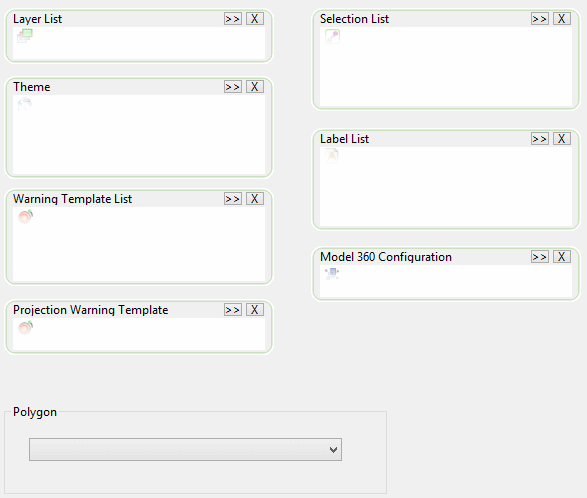
| Elemento | Descripción |
|---|---|
| Lista de capas |
Cargue la lista de capas que se mostrará por defecto al visualizar los resultados de la simulación en IWLive Pro. Las capas presentes en la lista de capas seleccionadas se cargarán siempre por defecto. Se pueden añadir capas adicionales a través de la opción del menú contextual Control de capas de la ventana GeoPlan (disponible tanto en InfoWorks WS Pro como en IWLive Pro). |
| Tema |
Cargue lo/s tema/s que se mostrará/n por defecto al visualizar los resultados de la simulación en IWLive Pro. El tema de advertencia por defecto que se aplicará a los objetos de red en IWLive Pro se establece en IWLive Pro. |
| Lista de plantillas de advertencia |
Cargue la/s plantilla/s de advertencia que se mostrará/n por defecto al visualizar los resultados de la simulación en IWLive Pro. Al crear ejecuciones de incidentes y ejecuciones de respuesta en IWLive Pro, el usuario podrá elegir entre las plantillas de advertencia especificadas en esta lista. |
| Plantilla de advertencia de proyección | Cargue una plantilla de advertencia en este cuadro. Esta es la plantilla de advertencia que se utilizará para las ejecuciones de proyección de IWLive Pro. |
| Polígono | Se utiliza para especificar un polígono delimitador para la semilla, o un área dentro de la semilla que está definida por un contorno de polígono (polígono de subred). Se mostrarán todos los polígonos presentes en la red del modelo por defecto. Seleccione un polígono de subred para utilizarlo como polígono delimitador, o seleccione la opción Por defecto para generar automáticamente un polígono delimitador a partir de las extensiones de la red. Si desea dividir la red en áreas o zonas más pequeñas que sean más fáciles de gestionar en IWLive Pro, seleccione el polígono de la subred que define el área de interés. Este polígono deberá asignarse a un ID de polígono en la página Zonas para que actúe como zona en IWLive Pro. |
| Lista de selección | Opcionalmente, puede cargar una o varias listas de selección en este cuadro. Estas listas de selección estarán disponibles para seleccionar en IWLive Pro para la exportación masiva de resultados de simulación. Los parámetros de exportación se implementan en el objeto de base de datos Exportar estilo. |
| Lista de etiquetas | Puede cargar una o varias listas de etiquetas en este cuadro. Estas listas de etiquetas se podrán seleccionar en IWLive Pro para cargarlas en la vista de mapa. |
Página Zonas
La página Zonas se utiliza para configurar un tema y una capa que se mostrarán al visualizar zonas en IWLive Pro. Las zonas son polígonos definidos por el usuario que pueden utilizarse para dividir las redes en áreas más pequeñas y manejables, normalmente basadas en límites hidráulicos. Al asociar cada polígono a uno de los códigos de área enumerados, los usuarios consiguen que estos polígonos actúen como zonas y, por tanto, definan diferentes zonas de actuación.
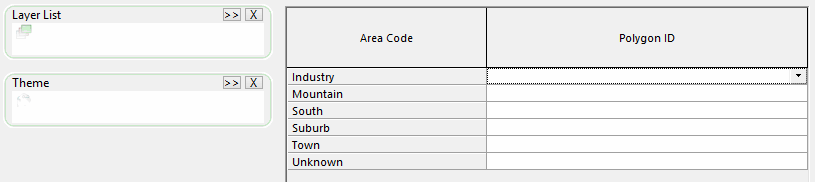
| Elemento | Descripción | ||||||
|---|---|---|---|---|---|---|---|
| Lista de capas | Configure las opciones de visualización de zonas en IWLive Pro arrastrando una lista de capas desde la ventana Grupo de modelo y soltándola en este cuadro. | ||||||
| Tema | Configure las opciones de visualización de zona en IWLive Pro arrastrando un tema de advertencia desde la ventana Grupo de modelo y soltándolo en este cuadro. | ||||||
| Tabla de código de área / ID de polígono |
|
Página Bombas
Esta página se utiliza para configurar la ventana Resultados de la bomba del programa de operador IWLive Pro. La ventana de resultados de bombeo muestra un resumen del estado de encendido/apagado, así como la tarifa eléctrica de una selección de estaciones de bombeo.
Si no se selecciona ninguna lista de selección de estaciones de bombeo ni ningún tema en esta página, la vista general mostrada en IWLive Pro abarcará todas las estaciones de bombeo de la red. Además, si no se está aplicando ningún tema de tarifas eléctricas, los resultados se mostrarán en IWLive Pro utilizando bandas verdes gruesas para las estaciones de bombeo que estén encendidas y bandas rojas estrechas para las estaciones de bombeo que estén apagadas. Consulte la Ayuda de IWLive Pro para obtener más información.
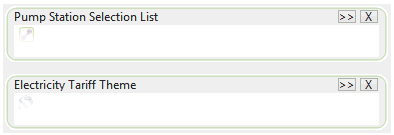
| Elemento | Descripción |
|---|---|
| Lista de selección de estaciones de bombeo | Cargue una lista de selección que contenga las estaciones de bombeo necesarias. |
| Tema de tarifa eléctrica | Cargue un tema de tarifa eléctrica. |
Página Desencadenadores
- Se activa una alarma (alarma ENCENDIDA) cada vez que un determinado valor desciende o supera un determinado nivel.
- La proyección se ejecuta automáticamente a una frecuencia definida por el usuario.
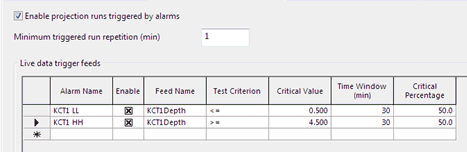
|
Elemento |
Descripción |
||||||||||||||
|---|---|---|---|---|---|---|---|---|---|---|---|---|---|---|---|
|
Habilitar simulaciones de proyección activadas por alertas |
Si está marcada, activa las simulaciones de proyecciones en IWLive Pro. Esta opción no está activada por defecto. |
||||||||||||||
|
Repetición mínima de ejecución activada (mín.) |
Indica la frecuencia con la que se realizarán las ejecuciones activadas si se mantiene la condición de alarma. IMPORTANTE: Se recomienda encarecidamente que este valor sea inferior al valor introducido en el campo Ejecutar cada de la página Modelo por defecto, que se refiere a las ejecuciones programadas. |
||||||||||||||
|
Flujos de activación de datos activos |
Estos parámetros se utilizan para configurar las alarmas que activarán las ejecuciones de proyección en IWLive Pro.
|
Página Calidad del agua
Esta página se utiliza para especificar uno o más objetos de datos de soluto para simulaciones de calidad del agua.
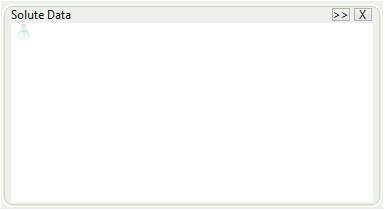
Los objetos de datos de soluto especificados en esta página pueden utilizarse al crear nuevas ejecuciones de incidentes o respuestas de calidad del agua en el operador IWLive Pro. IWLive Pro utilizan los datos de soluto de la simulación por defecto (simulación especificada en la página Planificación de la hoja de propiedades de la semilla). Si la simulación base tiene un objeto soluto, este siempre estará disponible y se utilizará en las ejecuciones de proyección. Esto permite ofrecer alternativas cuando el usuario crea ejecuciones de incidentes o respuestas.
Ver página Configuración
Esta página se utiliza para crear, gestionar y ejecutar modelos PressureWatch / QualWatch. PressureWatch y QualWatch son módulos de supervisión de redes de agua y detección de anomalías en tiempo real. Consulte PressureWatch y QualWatch para obtener más información.
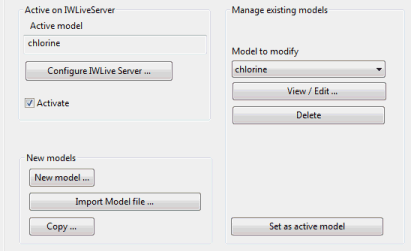
| Elemento | Descripción |
|---|---|
|
Activo en servidor IWLive Pro |
Modelo activo: define el modelo que ejecutará el servidor IWLive Pro. Configurar el servidor IWLive Pro: haga clic en este botón para mostrar el cuadro de diálogo Configuración del servidor PressureWatch/QualWatch donde se pueden introducir los ajustes para el funcionamiento de los modelos PressureWatch / QualWatch. Activar: siempre disponible Active esta opción para activar el modelo activo. Esto significa que si se el servidor IWLive Pro está funcionando, también ejecutará el modelo PressureWatch / QualWatch y generará previsiones PressureWatch / QualWatch y las escribirá en la base de datos de exportación. Nota: El servidor IWLive Pro solo ejecuta el modelo activo. En otras palabras, solo se puede ejecutar un modelo PressureWatch / QualWatch para una única semilla.
|
|
Nuevos modelos |
Nuevo modelo: haga clic en este botón para crear un nuevo modelo PressureWatch / QualWatch. Aparecerá el cuadro de diálogo Modelo de PressureWatch/QualWatch en el que se puede configurar el nuevo modelo. Importar archivo modelo: haga clic en este botón para mostrar un cuadro de diálogo estándar Abrir archivo. Seleccione un archivo PressureWatch / QualWatch (extensión .job) y haga clic en Abrir. Copiar: copie el modelo seleccionado en la lista desplegable Modelo para modificar. Al seleccionar esta opción se abrirá el cuadro de diálogo PressureWatch/QualWatch Model del modelo copiado. Edítelo según sea necesario. |
|
Gestionar modelos existentes |
Modelo a modificar: contiene los modelos PressureWatch / QualWatch disponibles. Seleccione un modelo. Ver/Editar: siempre disponible Haga clic en este botón para abrir el cuadro de diálogo Modelo de PressureWatch/QualWatch correspondiente al modelo seleccionado en la lista desplegable Modelo para modificar. Suprimir: suprima el modelo seleccionado en la lista desplegable Modelo para modificar. Nota: El botón Borrar debe utilizarse con cuidado, ya que la eliminación es inmediata.
Fijar como modelo activo: haga clic en este botón para fijar el modelo seleccionado como activo. El modelo aparecerá en el cuadro Modelo activo. |
 para mostrar un editor de perfiles. El editor de perfiles contiene una tabla de valores variables en el tiempo, en la que el campo Fecha y hora tiene el formato dd:hh::mm y es el tiempo relativo a partir de la hora de la fecha de inicio de los datos de control. También puede aparecer un gráfico del perfil en función del parámetro que se esté visualizando.
para mostrar un editor de perfiles. El editor de perfiles contiene una tabla de valores variables en el tiempo, en la que el campo Fecha y hora tiene el formato dd:hh::mm y es el tiempo relativo a partir de la hora de la fecha de inicio de los datos de control. También puede aparecer un gráfico del perfil en función del parámetro que se esté visualizando.
